Nu mulți utilizatori știu acest lucru, dar sunetul Linuxsistemul (denumit Pulse Audio) este destul de puternic. Cu instrumentele potrivite, orice utilizator Linux îl poate manipula pentru a face orice dorește, de exemplu, puteți înregistra ieșirea de boxe pe Linux cu acest instrument.
Instalați Pavu Control și Audacity
Primul pas pentru înregistrarea ieșirii difuzoarelor pe Linuxeste să instalați instrumentul de control al volumului pentru Pulse Audio. De asemenea, va trebui să instalați instrumentul de înregistrare Audacity, astfel încât înregistrarea să poată avea loc (va fi utilă, de asemenea, dacă doriți să editați audio după fapt).
Pavu Control și Audacity sunt instrumente utilizate pe scară largăîn comunitatea Linux, astfel încât utilizatorii să nu aibă nicio problemă să le găsească. Pentru a instala software-ul, deschideți o fereastră de terminal, selectați-vă sistemul de operare și urmați instrucțiunile date.
Ubuntu
sudo apt install pavucontrol audacity
Debian
sudo apt-get install pavucontrol audacity
Arch Linux
sudo pacman -S pavucontrol audacity
Fedora
sudo dnf install pavucontrol audacity
OpenSUSE
sudo zypper install pavucontrol audacity
Odată ce ambele programe sunt instalate, deschideți meniul aplicației, căutați „Pavu Control” și deschideți-l. De asemenea, căutați „Audacity” și deschideți de asemenea.
Comutarea intrărilor
Audacity de la sine nu va înregistra ieșirea dindifuzoare sau alte dispozitive de ieșire audio. Acestea fiind spuse, este posibilă cu câteva cunoștințe de bază despre cum funcționează sistemul de sunet Linux. Începeți cu Pavu Control și faceți clic pe fila „Configurare”. Această filă prezintă toate dispozitivele audio pe care le-a încărcat calculatorul Linux. Stabiliți care sunt difuzoarele dvs. sau alt dispozitiv de ieșire de sunet. Rețineți că fiecare dispozitiv de sunet poate fi etichetat diferit și depinde de dvs. să aflați.

După ce ați determinat dispozitivul de sunet corect,treceți la Audacity și faceți clic pe butonul roșu „înregistrare”. Rețineți că nu vom înregistra încă audio, trebuie doar să schimbăm înregistrarea pe care o folosește Audacity.
Lăsați înregistrarea programului și treceți laPavu Control din nou. De data aceasta, faceți clic pe fila „Înregistrare”. Veți observa că Audacity utilizează în prezent un dispozitiv de sunet, cel mai probabil un microfon pentru înregistrarea sunetului.
Uită-te la dreapta, lângă pictograma volumului pentrunumele microfonului și faceți clic pe nume. În acest exemplu, dispozitivul este etichetat „USB Audio Device Analog Mono”. În meniu, căutați dispozitivul „Monitor”.
Notă: monitor înseamnă transformarea ieșirii difuzoarelor într-o intrare.
În acest exemplu, dacă dorim să înregistrăm ieșireadintre difuzoarele de pe dispozitivul audio USB, am selectat „Monitorul dispozitivului audio analog analog USB Mono”. Utilizați acest exemplu pentru a găsi dispozitivul „monitor” pentru difuzoarele dvs. Odată comutat, Audacity va începe înregistrarea cu difuzoarele voastre, nu cu microfonul.
Când totul este configurat corect, apăsați „Stop” pentru a opri înregistrarea testului.
Înregistrare
Configurarea înregistrării Audacity este modificată pentru a înregistradirect de la boxe. De aici, veți putea înregistra orice ieșire de sunet (provenind de la difuzoare) direct. Rețineți că, dacă alegeți să înregistrați ieșirea difuzoarelor, ar trebui să amutați alte programe de sonorizare, deoarece acestea pot interfera cu înregistrarea.
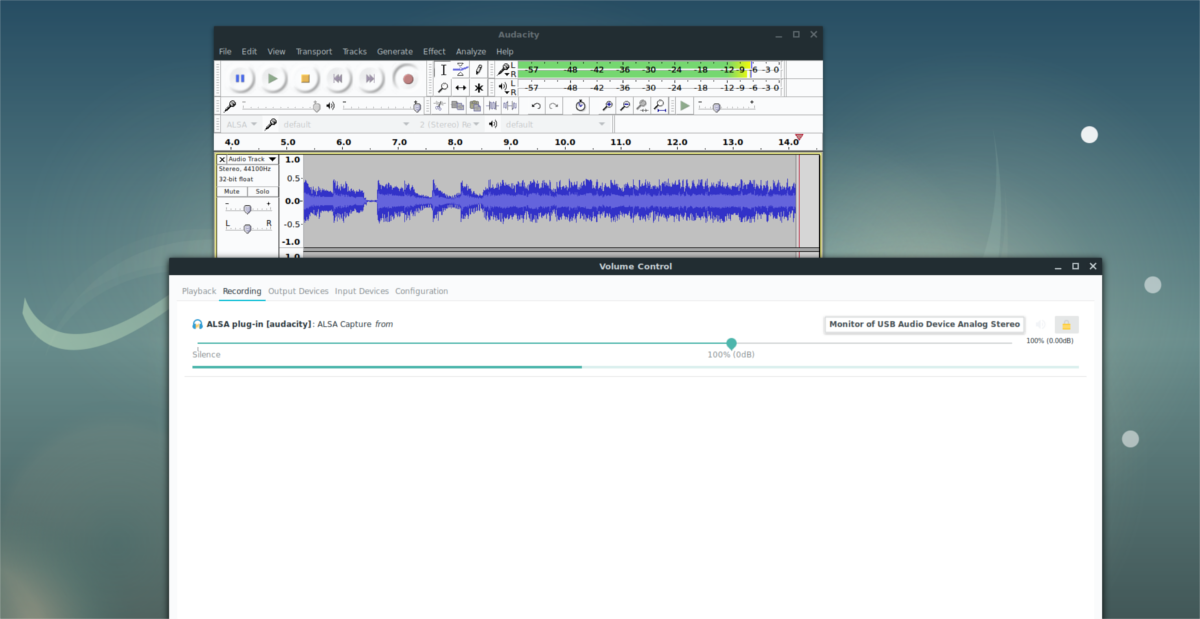
Când sunteți gata să înregistrați, apăsați încă o dată butonul „Înregistrare”. Porniți audio și lăsați Audacity să înregistreze ieșirea. După ce ați terminat, apăsați „Stop”.
Satisfăcut cu înregistrarea? Folosiți instrumentul Audacity pentru a-l tăia și decupa după bunul plac. Apoi, salvați înregistrarea pe computer făcând clic pe „Fișier”, apoi pe „Export audio”.
În browserul de fișiere Audacity, faceți clic pe meniul derulant pentru a selecta formatul de fișier dorit, apoi exportați-l.
Folosind Gnome Audio Recorder
Uneori poate părea instrumentul de înregistrare Audacityun pic prea complicat, în special pentru utilizatorii care nu caută să manipuleze fișierele audio. Dacă nu doriți să vă confruntați cu Audacity, o alternativă bună de a o utiliza este Gnome Sound Recorder. Este de bază, dar va funcționa în același mod ca Audacity. Pentru a începe, deschideți Pavu Control. Apoi, deschideți Gnome Sound Recorder (se va afișa ca Sound Recorder pe computer).
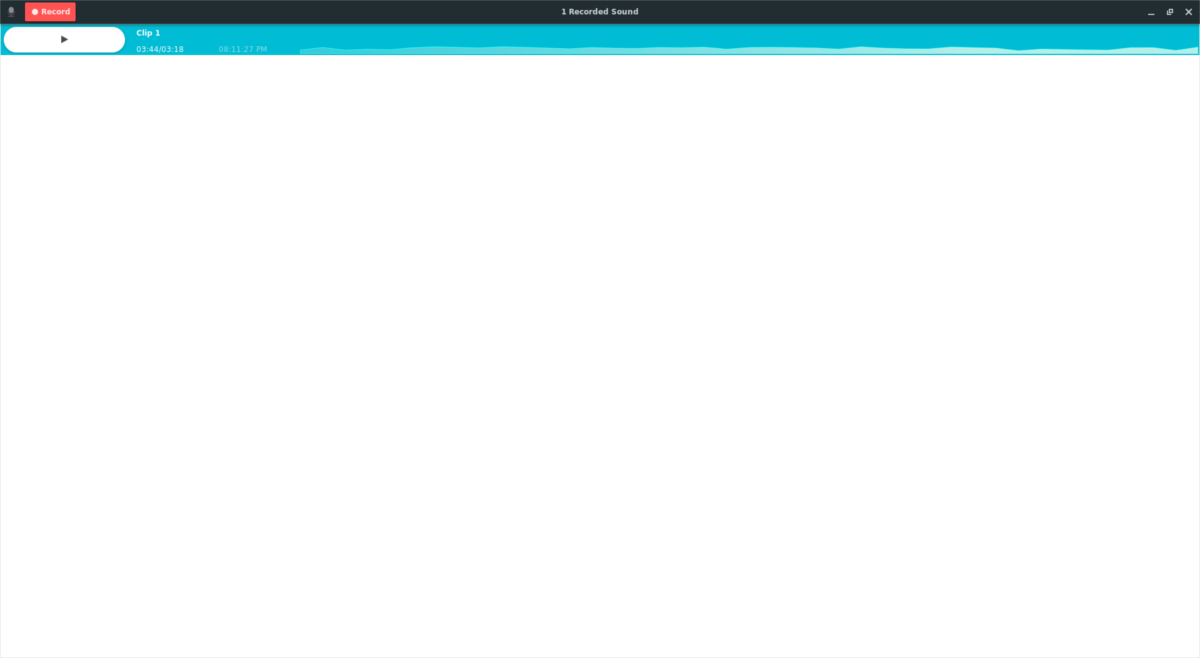
Faceți clic pe butonul de înregistrare și lăsați-l să ruleze. Comutați înapoi la Pavu Control. Ca și în metoda Audacity, faceți clic pe fila „Înregistrare”. În fila de înregistrare, căutați „Recorder de sunet” și faceți clic pe eticheta de lângă dispozitivul audio pe care îl utilizează. În mod implicit, ar trebui să utilizeze microfonul. Faceți clic pe eticheta dispozitivului pentru a dezvălui selectorul de sunet și faceți clic pe opțiunea „Monitorizare dispozitiv X”.
Întoarceți-vă la înregistrare, faceți clic pe „oprește” în secțiuneacolțul din dreapta sus pentru a opri înregistrarea manechinului. După aceea, pregătiți sunetul, reveniți la Gnome Sound Recorder și faceți clic pe butonul „Record” pentru a porni.
Pe măsură ce sunetul începe să înregistreze în instrument, veți vedea forme de undă sonore în mișcare în sus și în jos. Pentru a încheia înregistrarea, faceți clic pe butonul „Terminat”.
Redarea înregistrărilor
Spre deosebire de Audacity, utilizatorii nu trebuie să se confrunte cu editarea. În schimb, apare și poate fi redat imediat. Faceți clic pe „redare” pentru a asculta înregistrarea. Accesați toate fișierele de înregistrare din / Home / utilizator / Înregistrare /.












Comentarii